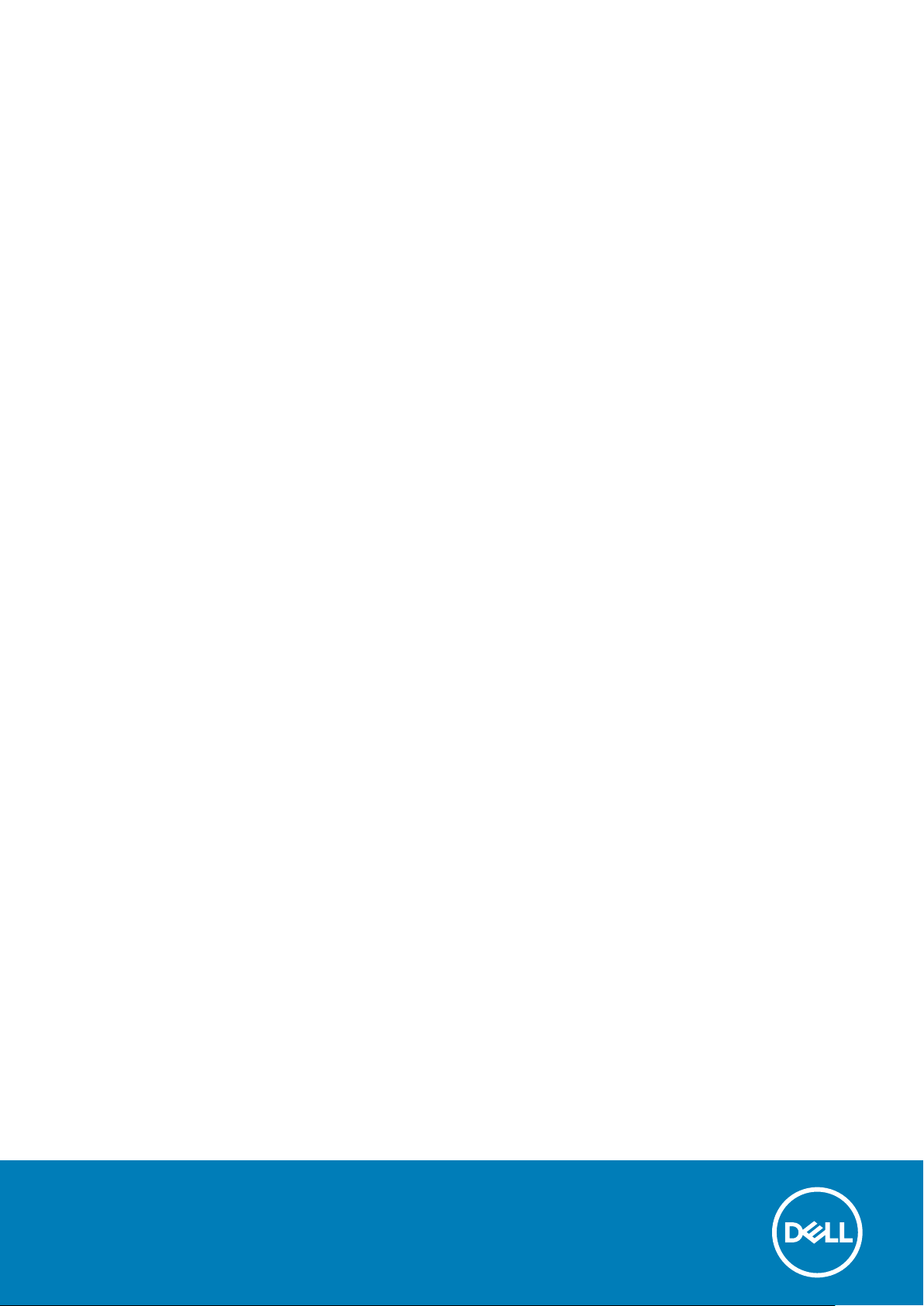
Стыковочная станция Dell WD19
Руководство пользователя
нормативная модель: K20A
нормативный тип: K20A001
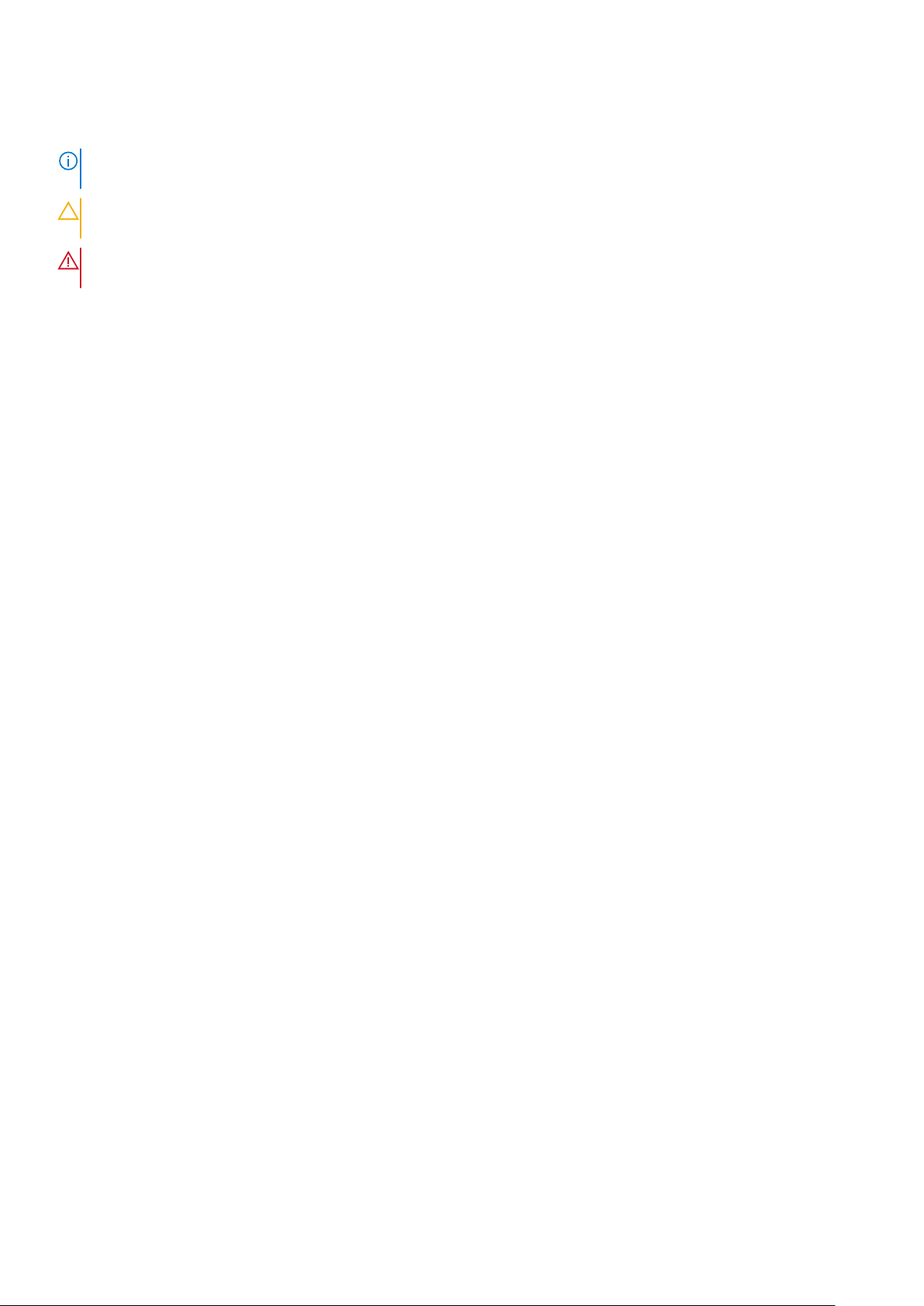
Примечания, предупреждения и предостережения
ПРИМЕЧАНИЕ: Пометка ПРИМЕЧАНИЕ указывает на важную информацию, которая поможет использовать
данное изделие более эффективно.
ОСТОРОЖНО: Указывает на возможность повреждения устройства или потери данных и подсказывает, как
избежать этой проблемы.
ПРЕДУПРЕЖДЕНИЕ: Указывает на риск повреждения оборудования, получения травм или на угрозу для
жизни.
© 2018–2019 Корпорация Dell или ее дочерние компании. Все права защищены. Dell, EMC и другие товарные знаки
являются товарными знаками корпорации Dell Inc. или ее дочерних компаний. Другие товарные знаки могут быть товарными
знаками соответствующих владельцев.
2019 - 04
Ред. A00
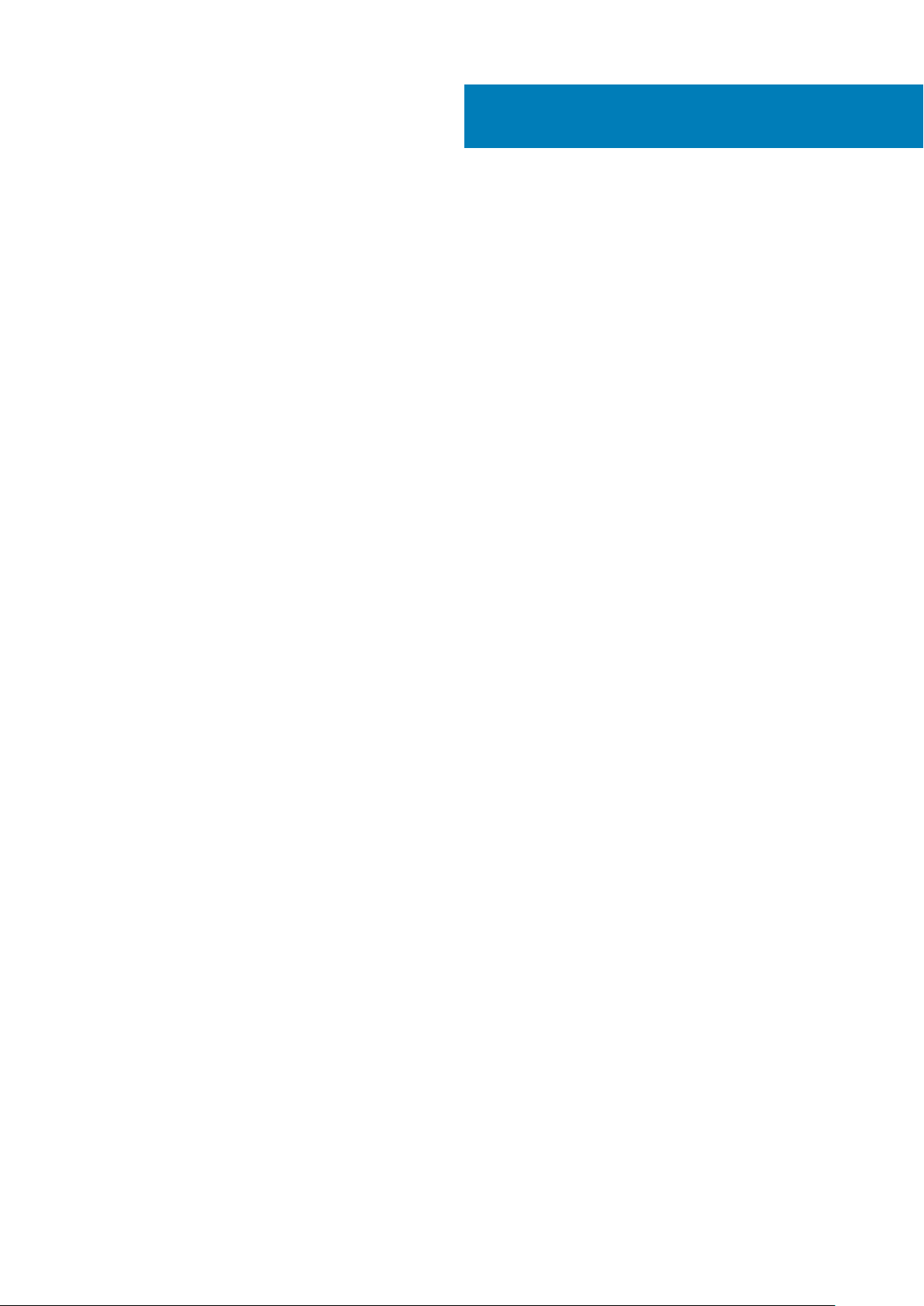
Содержание
1 Введение.................................................................................................................................... 4
2 Комплект поставки ....................................................................................................................5
3 Hardware requirements................................................................................................................ 7
4 Identifying Parts and Features ......................................................................................................8
5 Важная информация.................................................................................................................12
6 Краткое руководство по установке оборудования ...................................................................13
7 Установка внешних мониторов................................................................................................. 16
Обновление графических драйверов для компьютера....................................................................................... 16
Настройка мониторов..................................................................................................................................................... 16
Пропускная способность дисплея...............................................................................................................................17
Таблица разрешений дисплея..................................................................................................................................... 17
8 Извлечение модуля кабеля USB Type-C....................................................................................19
9 Технические характеристики....................................................................................................22
Светодиодные индикаторы состояния...............................................................................................................22
Светодиодный индикатор адаптера питания.............................................................................................22
Docking Status Indicator......................................................................................................................................... 22
Docking specifications........................................................................................................................................................ 22
Разъемы платы ввода-вывода.............................................................................................................................. 23
Обзор улучшений Dell ExpressCharge и ExpressCharge...........................................................................................24
10 Dell docking station driver and firmware update ......................................................................... 25
11 Frequently asked questions........................................................................................................ 26
12 Поиск и устранение неисправностей стыковочной станции Dell WD19 ................................... 27
Симптомы и решения..................................................................................................................................................... 27
13 Получение справки..................................................................................................................31
Обращение в компанию Dell..........................................................................................................................................31
Содержание 3
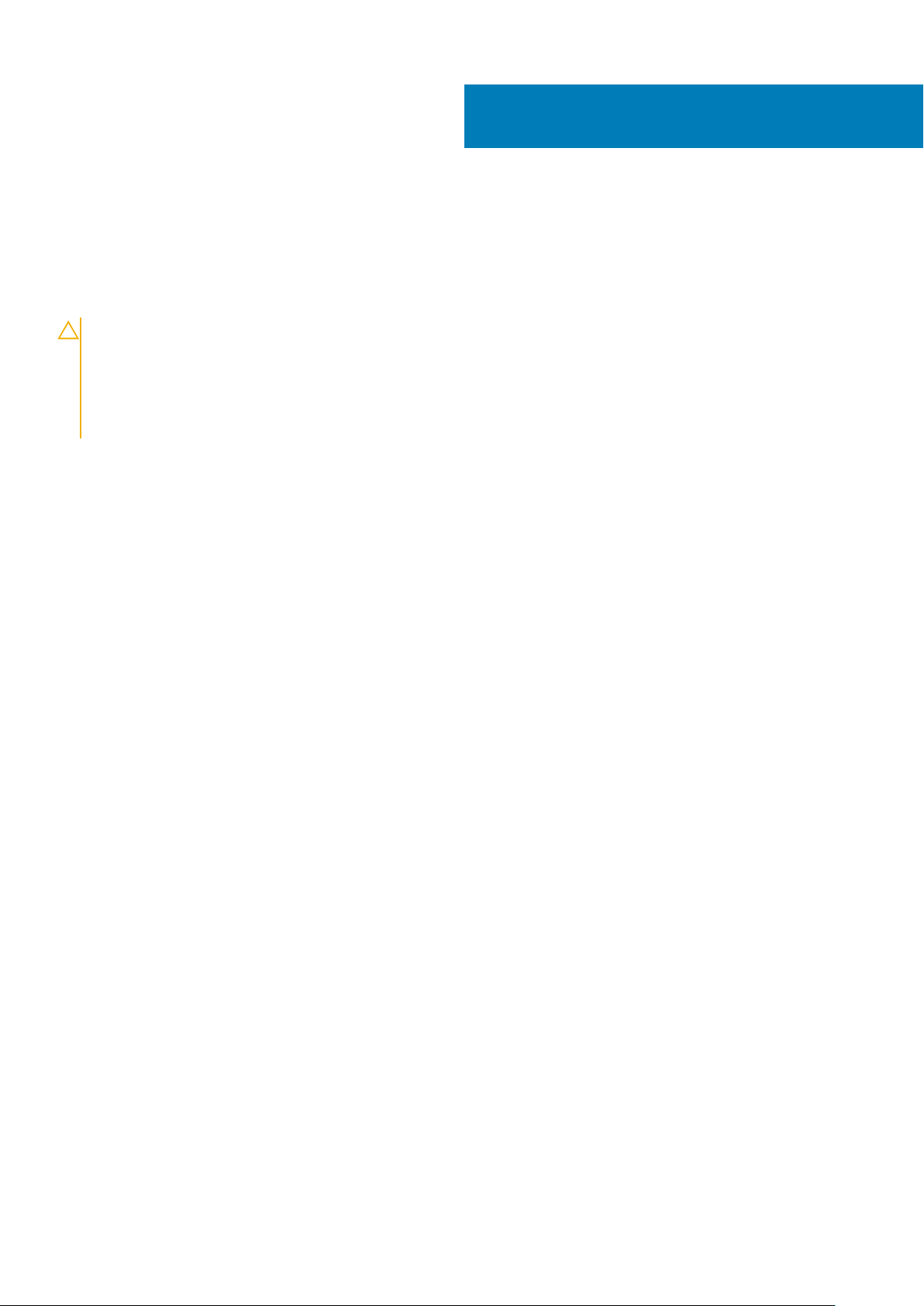
Введение
Стыковочная станция Dell WD19 — это устройство, которое соединяет все электронные устройства с компьютером с
помощью кабеля с интерфейсом USB Type-C. Подключение компьютера к док-станции позволяет получить доступ ко всем
периферийным устройствам (мышь, клавиатура, стереодинамики, внешний жесткий диск и широкоэкранные дисплеи) без
необходимости подключения каждого из них к компьютеру.
ОСТОРОЖНО: Обновите BIOS своего компьютера, драйверы графической системы, и драйверы/микрокод
стыковочной станции Dell WD19 до последних версий, доступных на веб-сайте www.dell.com/support, ДО
использования стыковочной станции. Использование старых версий BIOS и драйверов может привести к
тому, что компьютер не будет распознавать стыковочную станцию или работать оптимально. См. раздел
Важная информация для ознакомления с подробными указаниями по обновлению BIOS и драйверов
графических плат, прежде чем эксплуатировать стыковочную станцию Dell WD19.
1
4 Введение
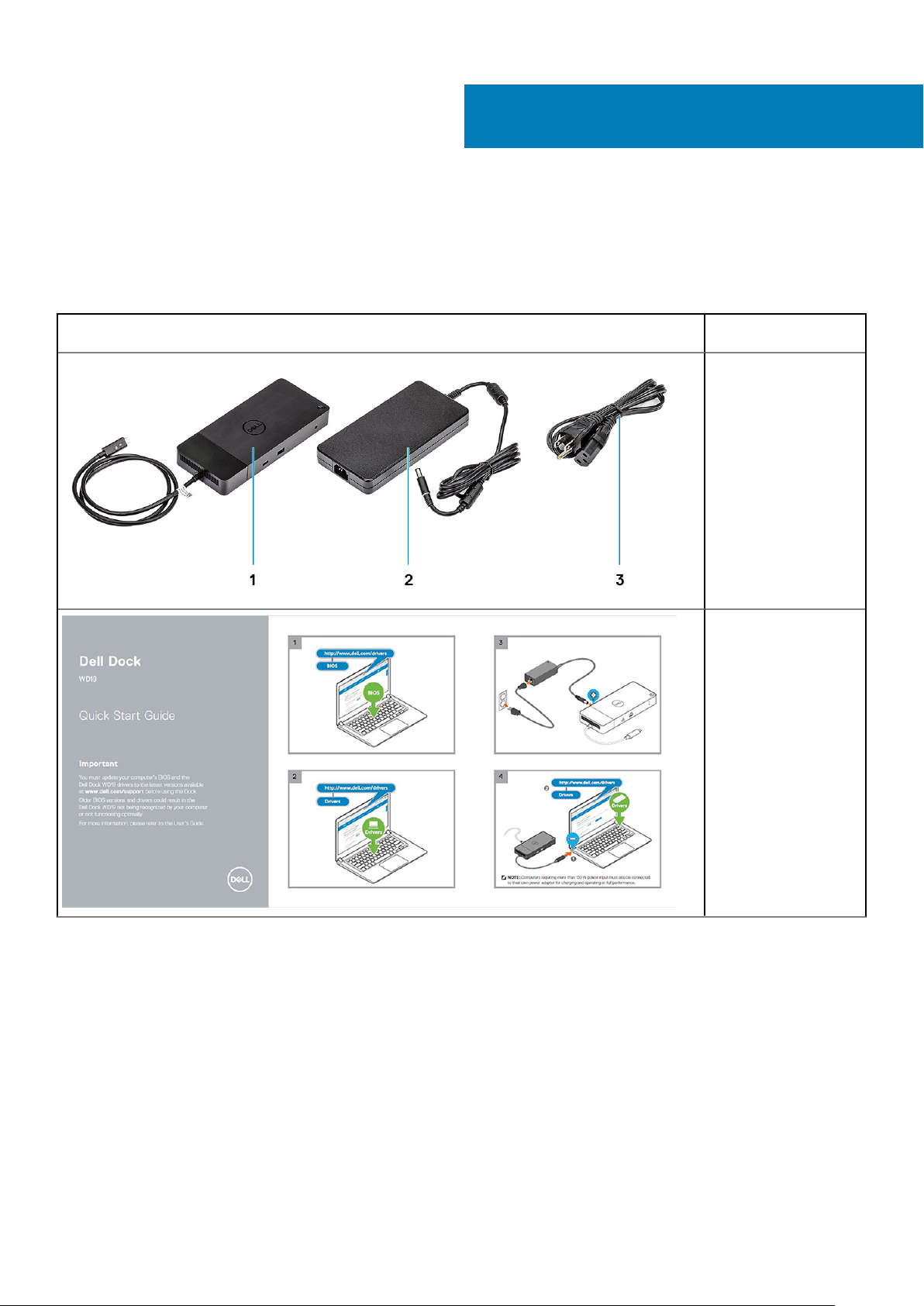
2
Комплект поставки
Стыковочная станция поставляется приведенными ниже компонентами. Проверьте наличие всех компонентов. Если что-то
отсутствует, обратитесь в компанию Dell (контактную информацию см. в счет-фактуре).
Таблица 1. Комплект поставки
Содержание Технические
характеристики
1. Стыковочная
станция с кабелем
USB Type-C
2. Адаптер питания
3. Кабель питания
Краткое руководство
по установке
Комплект поставки 5
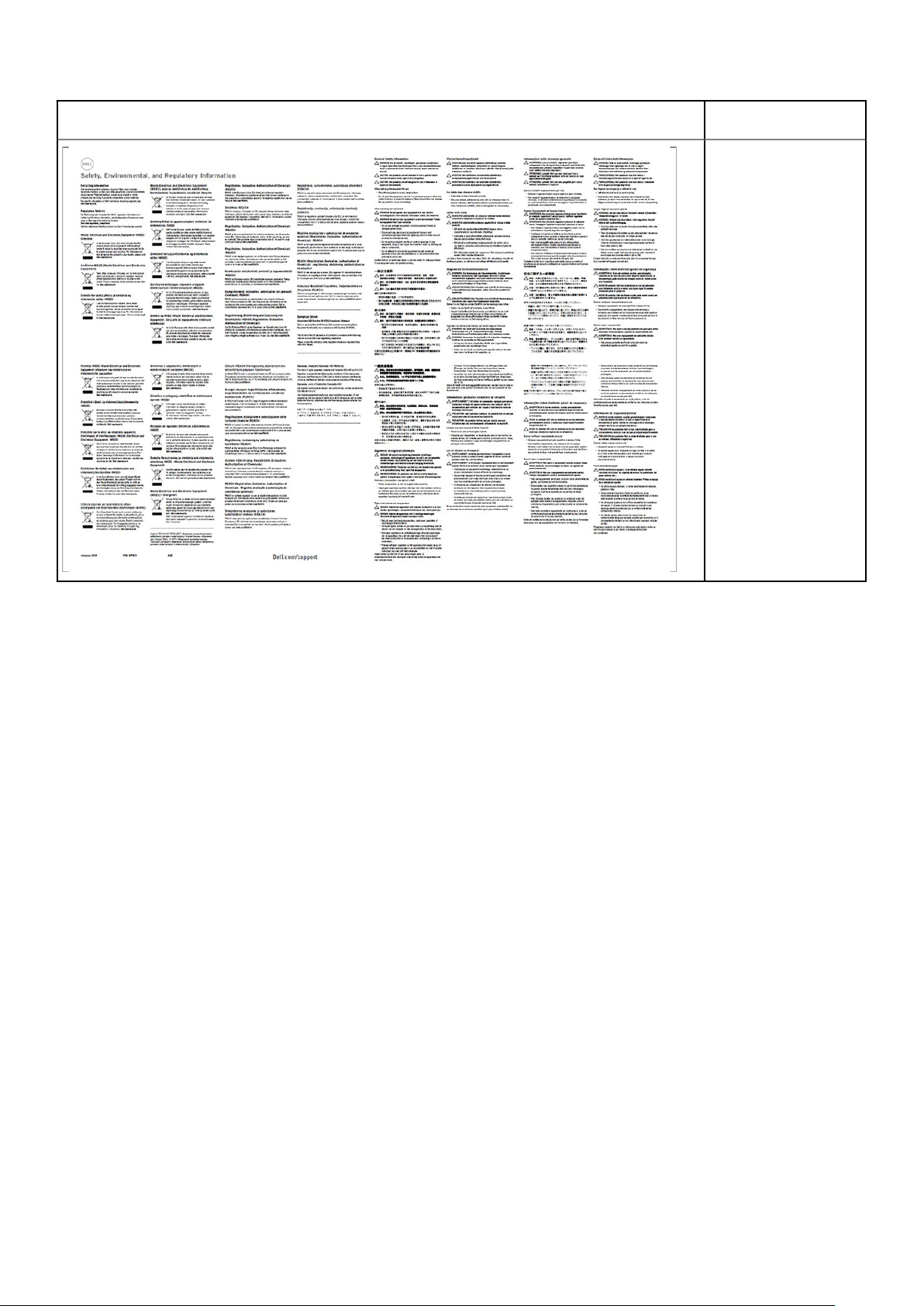
Содержание Технические
характеристики
Сведения о технике
безопасности, охране
окружающей среды и
соответствии
нормативным
требованиям
6 Комплект поставки
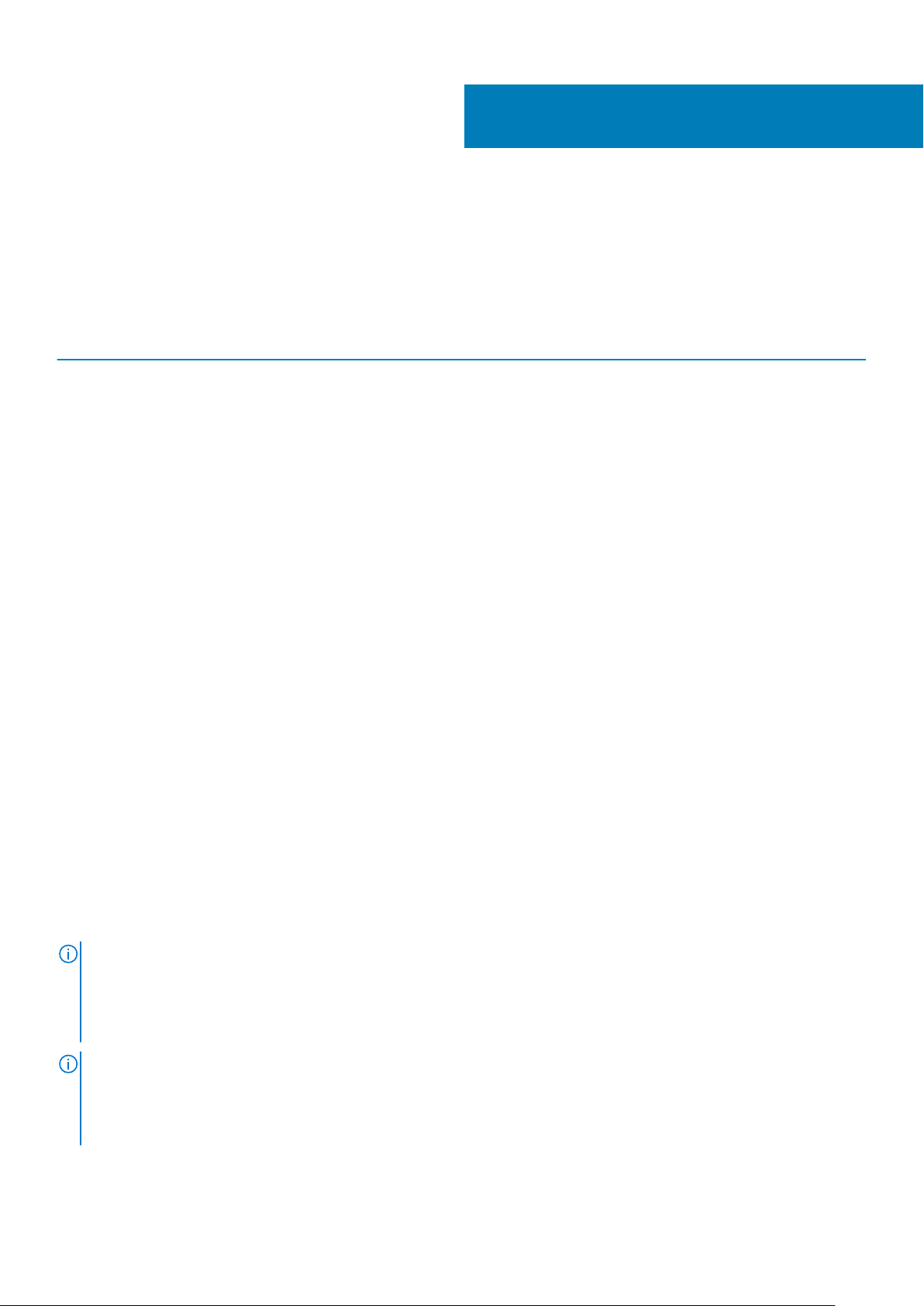
Hardware requirements
Before using the docking station, ensure that your laptop or PC has a DisplayPort over USB Type-C designed to support the docking
station.
Table 2. Dell supported systems and recommended docking stations
3
Product Model number WD19 - 130 W with 90 W Power
Latitude 3390 2-in-1, 3400, 3490,
3500 and 3590
Latitude 5280, 5285 2-in-1, 5289,
5290, 5290 2-in-1, 5300
2-in-1, 5300, 5400, 5401,
5480, 5490, 5500, 5501,
5580 and 5590
Latitude 5491 and 5591
Latitude 7200 2-in-1, 7280, 7285,
7290, 7300, 7380, 7389,
7390, 7390 2-in-1, 7400,
7400 2-in-1, 7480 and
7490
Vostro 7590
Precision 3520, 3530, 3540 and
3541
Precision 5520, 5530 and 5530 2-
in-1
Precision 7520 and 7720
Delivery
Recommended Supported
Supported Supported
Not supported Supported
Supported Supported
Supported Supported
Not supported Supported
Not supported Supported
Not supported Supported**
WD19 - 180 W with 130 W Power
Delivery
Precision 7530, 7540, 7730 and
7740
Rugged 5420, 5424 and 7424
XPS 9360, 9365, 9370 and
9380
XPS 9560, 9570 and 9575
NOTE: **Precision 7520/7530/7540/7720/7730/7740 require more power than 130 W, so when docked with the Dell
Dock WD19 (130 W/180 W) or Dell Thunderbolt Dock WD19TB, the workstation power adapter needs to be plugged in for
optimal operation. For the best experience with Precision 7530/7540 or 7730/7740, choose the Dell Performance Dock
WD19DC which comes with a dual USB-C connector that provides up to 210 W power delivery, so you no longer need an
extra power adapter.
NOTE: Following are the platforms that are supported with Ubuntu 18.04:
• Latitude - 5300, 5400, 5401, 5500, 5501, 7300 and 7400
• Precision - 3530, 3540 and 3541
• XPS - 9380
Not supported Supported**
Supported Recommended
Supported Supported
Not supported Supported
Hardware requirements 7
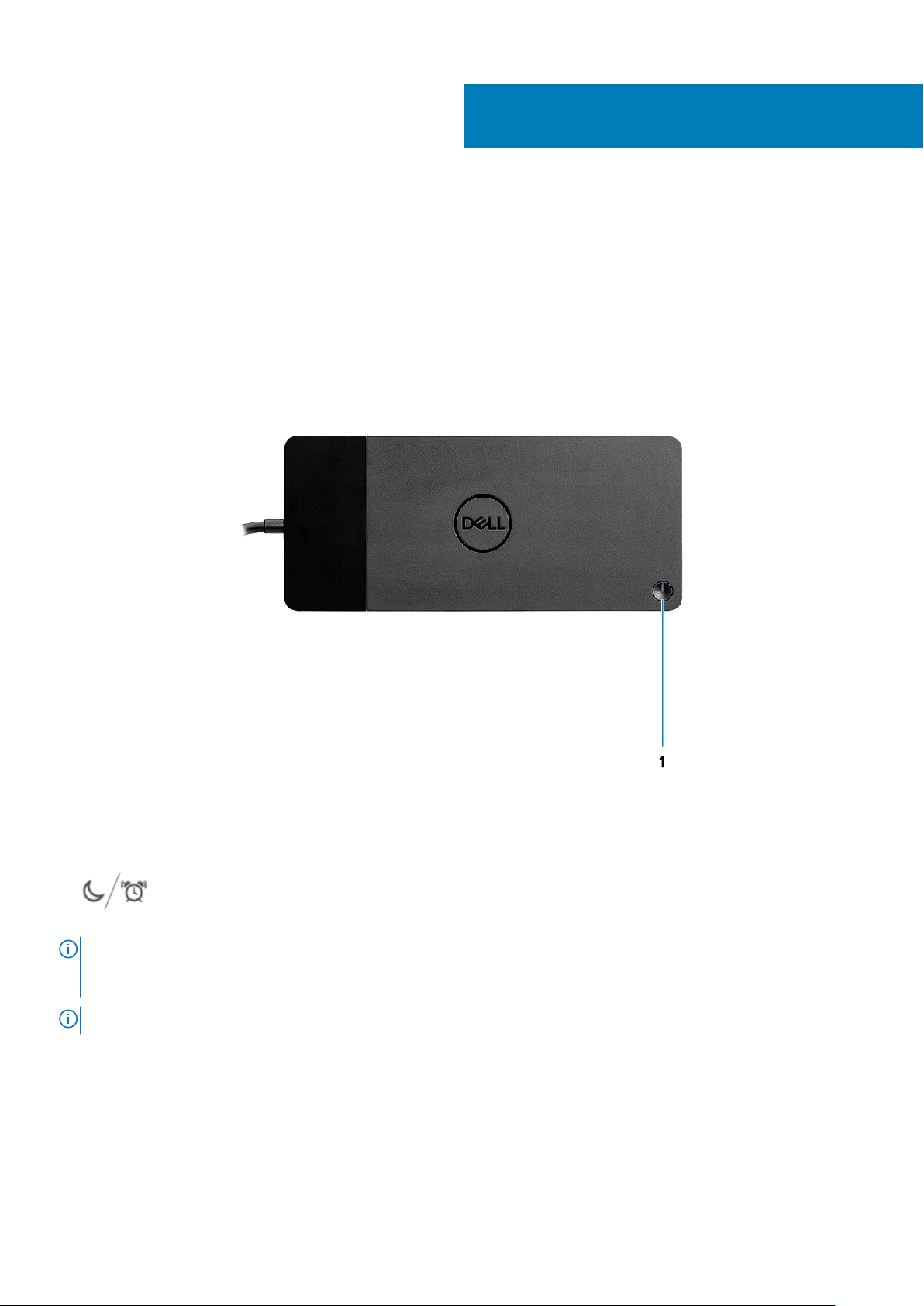
4
Identifying Parts and Features
Figure 1. Top view
1. Sleep/Wake up/Power button
NOTE: The dock button is designed to replicate your system's power button. If you connect the Dell Docking Station
WD19 to supported Dell computers, the dock button works like your computer's power button and you can use it to
power on/sleep/force shutdown the computer.
NOTE: The dock button is not functional when connected to unsupported Dell computers or non-Dell computers.
8 Identifying Parts and Features
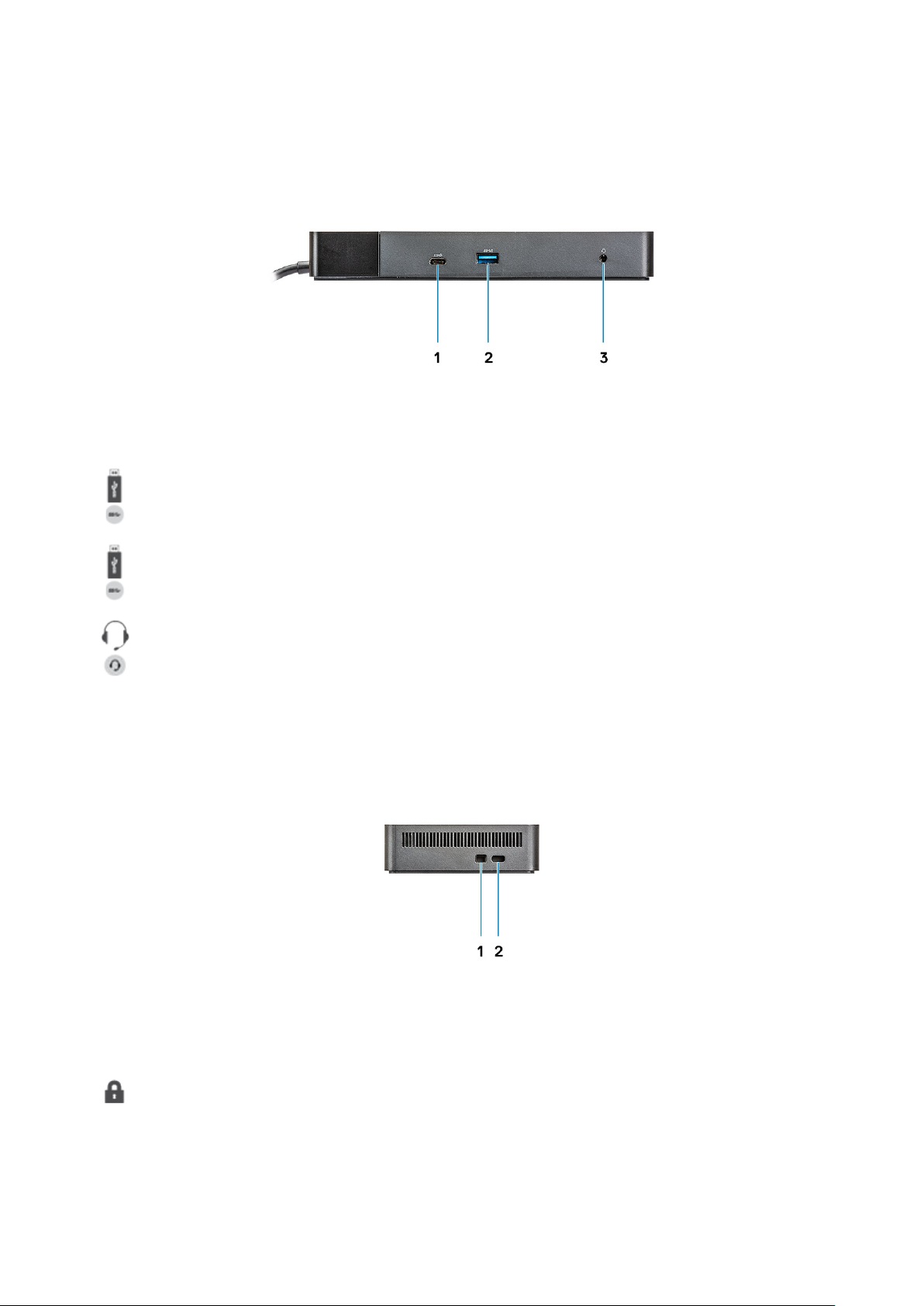
Figure 2. Front view
1. USB 3.1 Gen1/Gen2 Type-C port
2.
3. Audio headset port
Figure 3. Left view
USB 3.1 Gen1 port with PowerShare
1.
Wedge-shaped lock slot
Identifying Parts and Features 9
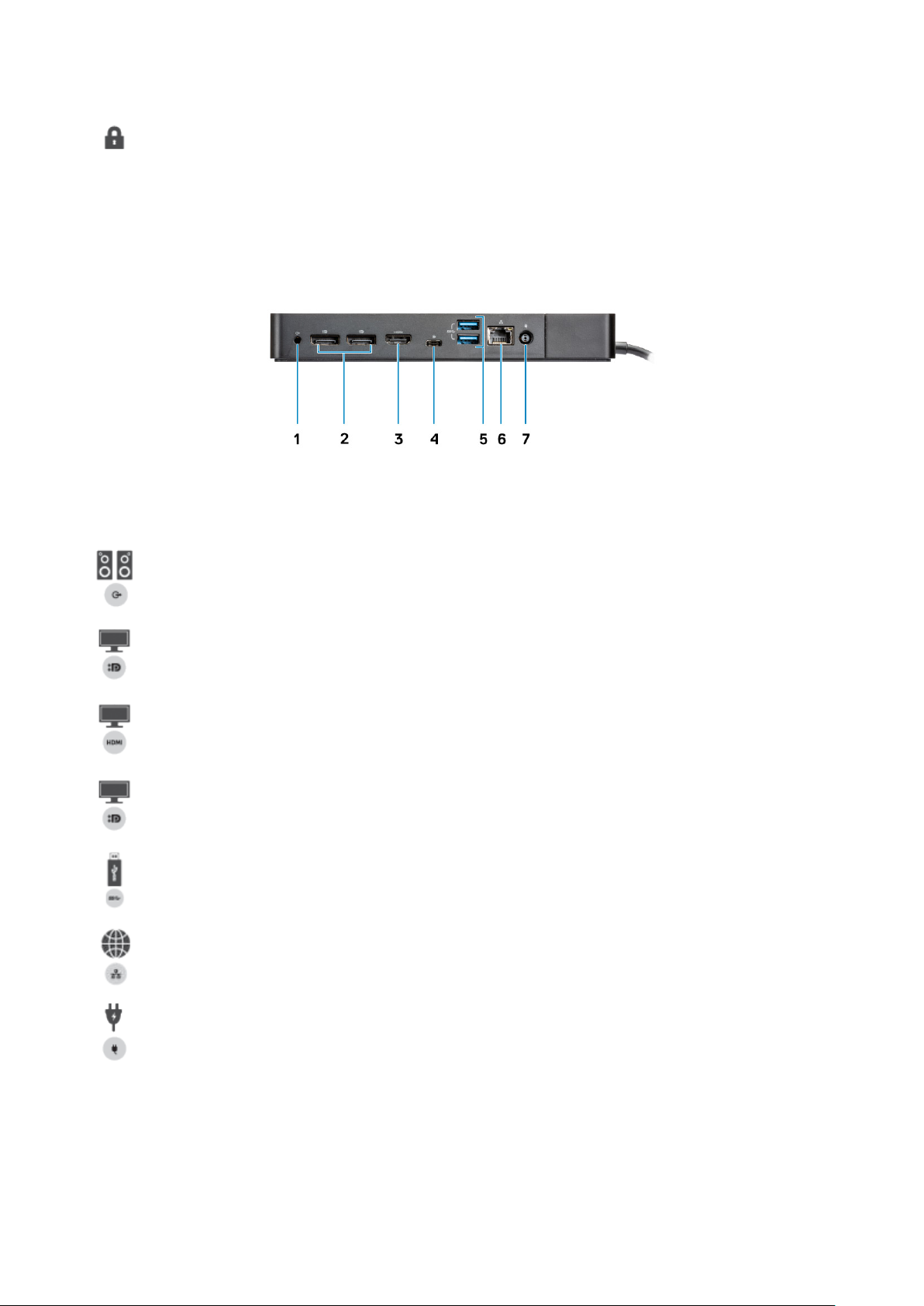
2. Kensington lock slot
Figure 4. Back view
1. Line-out port
2.
3. HDMI2.0 port
4.
5. USB 3.1 Gen1 port (2)
6. Network connector (RJ-45)
7.
DisplayPort 1.4 (2)
USB 3.1 Gen1/Gen2 Type-C port with DisplayPort 1.4
Power connector
10 Identifying Parts and Features

Figure 5. Bottom view
1. Service tag label
Identifying Parts and Features 11

5
Важная информация
Перед использованием стыковочной станции необходимо обновить BIOS и драйверы компьютера, а также драйверы и
микрокод стыковочной станции Dell до последних версий, которые можно загрузить на веб-сайте www.dell.com/support.
Применение старых версий BIOS и драйверов может привести к тому, что стыковочная станция не будет распознана
компьютером или не будет работать оптимально.
Dell настоятельно рекомендует использовать следующие приложения для автоматической установки BIOS, микрокода,
драйвера и важных обновлений, которые относятся к системе и стыковочной станции:
• Dell | Обновление — только для систем Dell XPS Inspiron и Vostro.
• Dell Command | Обновление — для систем Dell Latitude, Dell Precision или XPS.
Эти приложения доступны для загрузки на странице Drivers & Downloads для конкретного продукта по адресу www.dell.com/
support.
Обновление набора драйверов стыковочной
станции Dell WD19
ПРИМЕЧАНИЕ: Во время установки драйверов стыковочная станция должна быть подключена к компьютеру.
Для полной поддержки стыковочной станции Dell WD19 нового поколения настоятельно рекомендуется установить
следующие версии BIOS и драйверов в 64-разрядной операционной системе Windows.
1. Перейдите на веб-сайт www.dell.com/support и нажмите Detect Product для автоматического обнаружения вашего
продукта, или введите сервисный код вашего компьютера в поле Enter a Service Tag or Express Service Code, или
нажмите View Products для поиска модели своего компьютера.
2. Установите последнюю доступную версию BIOS для вашей системы. Ее можно загрузить на веб-сайте dell.com/support в
разделе BIOS. Перед следующим шагом перезагрузите компьютер.
3. Установите последнюю доступную версию графических драйверов Intel HD/nVIDIA/AMD для вашей системы. Их можно
загрузить на веб-сайте www.dell.com/support/drivers. Перед следующим шагом перезагрузите компьютер.
4. Установите драйвер Realtek USB GBE Ethernet Controller для стыковочного модуля Dell WD19, доступный для
вашей системы. Ее можно загрузить на веб-сайте dell.com/support в разделе Docks/Stand.
5. Установите аудиодрайвер Realtek USB для стыковочного модуля Dell WD19, доступный для вашего компьютера. Его
можно загрузить на веб-сайте dell.com/support в разделеDocks/Stands.
12 Важная информация

Краткое руководство по установке
оборудования
1. Обновите BIOS, графические адаптеры и драйверы вашей системы с веб-сайта www.dell.com/support/drivers.
6
Краткое руководство по установке оборудования 13

2. Включите адаптер питания переменного тока в розетку электросети. Затем подключите этот адаптер питания
переменного тока в разъем постоянного тока 7,4 мм на стыковочной станции Dell WD19.
Рисунок 6. Подсоединение адаптера переменного тока
3. Подключите разъем USB Type-C к компьютеру.
Обновите микрокод стыковочной станции Dell WD19 с веб-сайта www.dell.com/support/drivers.
14 Краткое руководство по установке оборудования

Рисунок 7. Подключение разъема USB Type-C
4. При необходимости подключите к стыковочной станции несколько дисплеев.
Рисунок 8. Подключение нескольких дисплеев
Краткое руководство по установке оборудования 15

Установка внешних мониторов
Обновление графических драйверов для компьютера
В операционных системах Microsoft Windows присутствуют только графические драйверы VGA. Таким образом, для
обеспечения оптимальной производительности графики рекомендуется установить графические драйверы Dell,
подходящие для вашего компьютера, которые можно найти на веб-сайте dell.com/support в разделе «Видео»
ПРИМЕЧАНИЕ:
1. Для выделенных графических адаптеров nVidia в поддерживаемых Dell системах
a. Сначала установите видеодрайвер адаптера Intel Media, подходящий для вашего компьютера.
b. Сначала установите видеодрайвер адаптера nVidia, подходящий для вашего компьютера.
2. При использовании выделенных графических адаптеров AMD в поддерживаемых Dell системах
a. Сначала установите видеодрайвер адаптера Intel Media, подходящий для вашего компьютера.
b. Затем установите видеодрайвер адаптера AMD, подходящий для вашего компьютера.
7
Настройка мониторов
При подключении двух дисплеев выполните следующие действия:
1. Нажмите кнопку Start, а затем выберите Settings.
2. Нажмите System и выберите Display.
3. В разделе Multiple displays выберите Extend these displays.
16 Установка внешних мониторов

Пропускная способность дисплея
Для правильной работы внешним мониторам требуется определенная пропускная способность. Мониторам с более
высоким разрешением требуется более высокая пропускная способность.
• Стандарт HBR2 — это DisplayPort 1.2 (максимальная скорость канала — 5,4 Гбит/с на полосу). С учетом издержек для
DisplayPort эффективная скорость передачи данных составляет 4,3 Гбит/с на полосу.
• Стандарт HBR3 — это DisplayPort 1.4 (максимальная скорость канала — 8,1 Гбит/с на полосу). С учетом издержек для
DisplayPort эффективная скорость передачи данных составляет 6,5 Гбит/с на полосу.
Таблица 3. Пропускная способность дисплея
Разрешение Минимальная необходимая пропускная способность
1 дисплей FHD (1920 x 1080) с частотой 60 Гц 3,2 Гбит/с
1 дисплей QHD (2560 x 1440) с частотой 60 Гц 5,6 Гбит/с
1 дисплей 4K (3840 x 2160) с частотой 60 Гц 6,2 Гбит/с
1 дисплей 4K (3840 x 2160) с частотой 60 Гц 12,5 Гбит/с
Таблица разрешений дисплея
Таблица 4. WD19
Полоса пропускания, доступная для
порта DisplayPort
HBR2 (2 полосы HBR2 — 8,6 Гбит/с)
HBR3 (2 полосы HBR3 — 12,9 Гбит/с)
Один дисплей
(максимальное
разрешение)
DP1.4/HDMI2.0/MFDP
Type-C: 4K
(3840 x 2160) с
частотой 30 Гц
DP1.4/HDMI2.0/MFDP
Type-C: 4K
(3840 x 2160) с
частотой 60 Гц
Два дисплея
(максимальное
разрешение)
• DP1.4 + DP1.4: FHD
(1920 x 1080) с
частотой 60 Гц
• DP1.4 + HDMI2.0:
FHD (1920 x 1080)
с частотой 60 Гц
• DP1.4 + MFDP
Type-C: FHD
(1920 x 1080) с
частотой 60 Гц
• DP1.4 + DP1.4: QHD
(2560 x 1440) с
частотой 60 Гц
• DP1.4 + HDMI2.0:
QHD (2560 x 1440)
с частотой 60 Гц
• DP1.4 + MFDP
Type-C: QHD
(2560 x 1440) с
частотой 60 Гц
Три дисплея
(максимальное
разрешение)
• DP1.4 + DP1.4 + HDMI2.0:
• 1 x FHD (1920 x 1080) с
частотой 60 Гц
• 2 x HD (1280 x 720) с
частотой 60 Гц
• DP1.4 + DP1.4 + MFDP
Type-C:
• 1 x FHD (1920 x 1080) с
частотой 60 Гц
• 2 x HD (1280 x 720) с
частотой 60 Гц
• DP1.4 + DP1.4 + HDMI2.0:
FHD (1920 x 1080) с
частотой 60 Гц
• DP1.4 + DP1.4 + MFDP
Type-C: FHD (1920 x 1080)
с частотой 60 Гц
ПРИМЕЧАНИЕ: Порты HDMI2.0 и MFDP (многофункциональный DisplayPort) Type-C на задней панели всех
стыковочных модулей в семействе WD19 переключаются. Порты HDMI2.0 и MFDP Type-C не могут
одновременно поддерживать два монитора. В каждый момент времени только один из этих портов можно
использовать для устройства отображения.
Установка внешних мониторов 17

ПРИМЕЧАНИЕ: Если используются мониторы с более высоким разрешением, графический драйвер принимает
решение на основе технических характеристик мониторов и конфигураций отображения. Некоторые
разрешения могут не поддерживаться и поэтому будут удалены из панели управления экранами Windows.
ПРИМЕЧАНИЕ: В операционной системе Linux нельзя физически отключить встроенный дисплей. Количество
внешних дисплеев будет на один меньше, чем количество дисплеев, указанное в вышеприведенных таблицах.
Если скорость передачи данных DisplayPort — HBR2, то максимальное разрешение, поддерживаемое ОС Linux,
составляет 8192 x 8192 (с учетом встроенного дисплея и внешнего дисплея).
ПРИМЕЧАНИЕ: Поддержка разрешения также зависит от разрешения EDID монитора.
18 Установка внешних мониторов

Извлечение модуля кабеля USB Type-C
Стыковочная станция Dell WD19 поставляется с кабелем USB Type-C. Чтобы удалить или изменить модуль кабеля,
выполните следующие действия.
1. Переверните стыковочную станцию.
8
2. Выверните два винта M2.5 x 5 [1] и переверните стыковочную станцию [2].
Извлечение модуля кабеля USB Type-C 19

3. Осторожно потяните модуль кабеля и извлеките его из стыковочной станции.
20 Извлечение модуля кабеля USB Type-C

4. Приподнимите и извлеките модуль кабеля USB Type-C из разъема внутри стыковочной станции.
Извлечение модуля кабеля USB Type-C 21

Технические характеристики
Темы:
• Светодиодные индикаторы состояния
• Docking specifications
• Разъемы платы ввода-вывода
• Обзор улучшений Dell ExpressCharge и ExpressCharge
Светодиодные индикаторы состояния
Светодиодный индикатор адаптера питания
Таблица 5. Индикатор адаптера питания
Состояние Состояние индикатора
Адаптер питания включен в розетку электросети Светится белым
9
Docking Status Indicator
Table 6. Docking Station LED Indicators
State LED Behavior
Docking station is receiving power from power adapter Flash three times
Table 7. Cable LED Indicators
State LED Behavior
USB Type-C host supports video + data + power On
USB Type-C host does not support video + data + power Off (will not illuminate)
Table 8. RJ-45 LED Indicators
Link Speed Indicators Ethernet Activity Indicator
10 Mb = Green Amber Flashing
100 Mb = Amber
1 Gb = Green + Orange
Docking specifications
Table 9. Docking Specifications
Features Specifications
Standard USB 3.1 Gen1/Gen2 Type-C
Video Ports • USB 3.1 Gen1/Gen2 Type-C with DisplayPort 1.4 or HDMI2.0 x1
• DisplayPort++ 1.4 x2
22 Технические характеристики

Features Specifications
Audio Ports • Front Headset connector x1
• Rear Line out x1
Network Port • Gigabit Ethernet (RJ-45) x1
USB Ports • Front USB 3.1 Gen1 x1
• Front USB 3.1 Gen1/Gen2 Type-C
• Rear USB 3.1 Gen1 x2
• Rear USB 3.1 Gen1/Gen2 Type-C with DisplayPort 1.4 x1
DC-in Port • 7.4 mm DC-in port x1
USB Type-C cable length 1 m
Power delivery Dell systems
• 90 W power capability to Dell systems with 130 W AC-adapter
• 130 W power capability to Dell systems with 180 W AC-adapter
Non Dell systems
• 90 W support for USB Power Delivery 3.0.
Button • Sleep/Wakeup/Power button
Table 10. Environment specifications
Feature Specifications
Temperature range Operating: 0°C to 35°C (32°F to 95°F)
Non-operating:
• Storage: -20°C to 60°C (-4°F to 140°F)
• Shipping: -20°C to 60°C (-4°F to 140°F)
Relative humidity Operating: 10% to 80% (non-condensing)
Non-operating:
• Storage: 5% to 90% (non-condensing)
• Shipping: 5% to 90% (non-condensing)
Dimension 205 mm x 90 mm x 29 mm
Weight 450 g (0.99 lb)
VESA Mounting options Yes — via Dell Docking station mounting kit
Разъемы платы ввода-вывода
Стыковочная станция Dell WD19 имеет следующие разъемы ввода-вывода.
Таблица
Порты разъемы
Видеоразъемы • DisplayPort++ 1.4 x2
Порты ввода-вывода • 2 порта USB 3.1 1-го поколения
11. Разъемы ввода-вывода
• USB 3.1 1-го/2-го поколения с DisplayPort 1.4 или HDMI2.0 x1
• 1 порт USB 3.1 1-го поколения с поддержкой технологии PowerShare
Технические характеристики 23

Порты разъемы
• USB 3.1 1-го/2-го поколения Type-C
• 1 разъем 7,4 мм, вход постоянного тока
• 1 разъем Gigabit Ethernet (RJ–45)
• 1 разъем для гарнитуры
• 1 разъем линейного выхода
Обзор улучшений Dell ExpressCharge и ExpressCharge
• Функция Dell ExpressCharge позволяет зарядить полностью разряженный аккумулятор выключенной системы до 80%
примерно за один час и до 100% в примерно за два часа.
• Функция Dell ExpressCharge Boost позволяет зарядить полностью разряженный аккумулятор до 35% в течение 15 минут.
• Это показатели времени зарядки при выключенной системе. Измерения времени зарядки при включенной системе
дают разные результаты.
• Чтобы использовать преимущества этих функций, пользователи должны включить режим ExpressCharge в BIOS или в Dell
Power Manager.
• Проверьте емкость аккумулятора своей системы Dell Latitude или Dell Precision в следующей таблице для определения
совместимости.
Таблица 12. Совместимость с Dell ExpressCharge
Подача питания в систему Максимальная емкость
аккумулятора для
ExpressCharge
90 Вт с адаптером 130 Вт 92 Вт·ч 53 Вт·ч
130 Вт с адаптером 180 Вт 100 Вт·ч 76 Вт·ч
Максимальная емкость
аккумулятора для
ExpressCharge Boost
24 Технические характеристики

Dell docking station driver and firmware
update
Standalone Dock Firmware Update utility
Download the WD19 driver and firmware update from www.dell.com/support. Connect the dock to the system and start the tool in
administrative mode.
1. Wait for all the information to be entered in the various Graphical User Interface (GUI) panes.
2. Update and Exit buttons are displayed in the bottom-right corner. Click the Update button.
3. Wait for all the component firmware update to complete. A progress bar is displayed in the bottom.
4. The update status is displayed above the payload information.
Table 13. Command-Line Options
Command lines Function
/? or /h Usage.
/s Silent.
/f Force update.
/forceit Skip power check.
/l=<filename> Log file.
/verflashexe Display utility version.
/componentsvers Display current version of all dock firmware components.
10
Dell docking station driver and firmware update 25

Frequently asked questions
1. The fan is not working after connecting with the system.
• The fan is triggered by temperature. The dock fan will not rotate until the dock is hot enough to trigger a thermal threshold.
• Vice versa, if your dock is not cool enough, the fan will not stop even when you disconnect the dock from the system.
2. The dock does not work after high-speed fan noise.
• When you hear a loud fan noise, it is warning you that the dock is in some kind of a hot condition. For example, the vent in the dock
may be blocked or the dock is working in a high working-temperature environment (> 35C), etc,. Please eliminate these abnormal
conditions from the dock. If you do not eliminate the abnormal condition, in a worst-case situation, the dock will shut down through
the over-temperature protection mechanism. Once this happens, please un-plug the Type-C cable from the system and remove
the dock’s power. Then wait 15 seconds and plug in the dock power to recover the dock back online.
3. I hear a fan noise when I plug in the dock’s AC adapter.
• This is a normal condition. First time plugging in of the dock’s AC adapter will trigger the fan to rotate, but it will subsequently turn
off very soon.
4. I hear a loud fan noise. What’s wrong?
• The dock fan is designed with five different rotate speeds. Normally, the dock will work on low fan speed. If you put the dock in a
heavy loading, or in a high working-temperature environment, the dock fan may have a chance to work at a high speed. But, this is
normal and the fan will work at a low/high speed depending on the work loading.
Table 14. Fan states
11
State State name Fan speed (rpm)
0 Fan off Off
1 Fan minimum 1900
2 Fan low 2200
3 Fan medium 2900
4 Fan medium-high 3200
5 Fan high 3600
5. What is the charging station feature?
• The Dell Docking Station WD19 can charge your mobile or power bank even without being connected to the system. Just make
sure your dock is connected to external power. The dock fan will rotate automatically if the dock gets too warm. This is normal
working condition.
6. Why does the hardware installation window show up when I plug in a USB device to the docking stations ports?
• When a new device is plugged in, the USB hub driver notifies the Plug and Play (PnP) manager that a new device was detected.
The PnP manager queries the hub driver for all of the device's hardware IDs and then notifies the Windows OS that a new device
needs to be installed. In this scenario, the user will see a hardware installation window.
https://msdn.microsoft.com/en-us/windows/hardware/drivers/install/step-1--the-new-device-is-identified
https://msdn.microsoft.com/en-us/windows/hardware/drivers/install/identifiers-for-usb-devices
7. Why do the peripheral devices, which are connected to the dock station, become unresponsive after recovering from a
power loss?
• Our Dell dock is designed to operate on AC power only and it does not support system power source back (powered by system
Type-C port). A power loss event will make all devices on the dock fail to work. Even when you restore the AC power, the dock
may still not function properly because the dock still needs to negotiate proper power contract with the system's Type-C port and
establish a system EC-to-dock-EC connection.
26 Frequently asked questions

Поиск и устранение неисправностей
стыковочной станции Dell WD19
Симптомы и решения
Таблица 15. Симптомы и решения
Симптомы Способы решения
12
1. Нет изображения на мониторах, подключенных к портам
HDMI или DisplayPort (DP) на стыковочной станции.
• Убедитесь, что на компьютере установлены последние
версии BIOS и драйверов для самого компьютера и
стыковочной станции.
• Убедитесь, что компьютер надежно подключен к
стыковочной станции. Попробуйте отключить и снова
подключить стыковочную станцию к ноутбуку.
• Отсоедините оба конца видеокабеля и проверьте
контакты — возможно, они повреждены или погнуты.
Заново надежно подсоедините кабель к монитору и
стыковочной станции.
• Убедитесь, что видеокабель (HDMI или DisplayPort)
правильно подсоединен к монитору и стыковочной
станции. Убедитесь, что на мониторе выбран
правильный источник видеосигнала (дополнительную
информацию об изменении источника видеосигнала см.
в документации вашего монитора).
• Проверьте настройки разрешения на компьютере.
Возможно, ваш монитор поддерживает более высокое
разрешение, чем может поддерживать стыковочная
станция. Дополнительную информацию о максимальной
разрешающей способности см. в таблице разрешений
экрана.
• Если монитор подключен к стыковочной станции,
возможно, на вашем компьютере отключен выходной
видеосигнал. Включите выходной видеосигнал в панели
управления Windows или обратитесь к руководству
пользователя для вашего компьютера.
• Если показан только один монитор, а второй
отсутствует, перейдите в свойства экрана Windows и в
разделе Несколько дисплеев выберите выход для
второго монитора.
• При использовании графического адаптера Intel и ЖКэкрана системы можно подключить не более двух
дополнительных мониторов.
• Для выделенного графического адаптера nVIDIA или
AMD стыковочный модуль поддерживает три внешних
дисплея плюс ЖК-экран системы.
• Попробуйте использовать другой заведомо исправный
монитор и кабель, если это возможно.
2.
Изображение на внешнем мониторе искажено или
мигает.
Поиск и устранение неисправностей стыковочной станции Dell WD19 27
• Восстановите заводские настройки монитора по
умолчанию. Дополнительную информацию о том, как
восстановить заводские настройки монитора, см. в
руководстве пользователя вашего монитора.

Симптомы Способы решения
• Убедитесь, что видеокабель (HDMI или DisplayPort)
надежно подсоединен к монитору и стыковочной
станции.
• Отсоедините мониторы от стыковочной станции и снова
подсоедините их.
• Сначала отключите стыковочную станцию: отсоедините
кабель Type-C и извлеките адаптер питания из
стыковочной станции. Затем включите стыковочную
станцию, подсоединив к ней адаптер питания, а затем
подсоединив кабель Type-C к компьютеру.
• Отстыкуйте и перезагрузите систему, если
вышеперечисленные действия не помогли.
3. Изображение на подключенном мониторе отсутствует в
режиме расширенного рабочего стола.
4. Аудиоразъем не работает, или при воспроизведении
запаздывает звук.
5. Порты USB на стыковочной станции не работают.
• В диспетчере устройств Windows проверьте, установлен
ли драйвер Intel HD Graphic.
• В диспетчере устройств Windows проверьте, установлен
ли драйвер nVidia или AMD Graphic.
• Откройте свойства экрана Windows и перейдите в
элемент управления Несколько дисплеев, чтобы
установить для этого дисплея режим расширенного
рабочего стола.
• Убедитесь, что на компьютере установлены последние
версии BIOS и драйверов для самого компьютера и
стыковочной станции.
• Если в программе настройки BIOS имеется параметр
Audio Enabled/Disabled, убедитесь, что установлено
значение Enabled.
• Убедитесь, что на ноутбуке выбрано правильное
устройство для воспроизведения.
• Попробуйте заново подсоединить кабель к внешнему
выходу динамика на стыковочной станции.
• Сначала отключите стыковочную станцию: отсоедините
кабель Type-C и извлеките адаптер питания из
стыковочной станции. Затем включите стыковочную
станцию, подсоединив к ней адаптер питания, а затем
подсоединив кабель Type-C к компьютеру.
• Убедитесь, что на компьютере установлены последние
версии BIOS и драйверов для самого компьютера и
стыковочной станции.
• Если в программе настройки BIOS имеется параметр
USB Enabled/Disabled, убедитесь, что установлено
значение Enabled.
• Проверьте, обнаруживается ли устройство в диспетчере
устройств Windows и установлены ли для него
правильные драйверы.
• Убедитесь, что стыковочная станция надежно
подключена к ноутбуку. Попробуйте отключить и снова
подключить стыковочную станцию к компьютеру.
• Проверьте USB-порты. Попробуйте подключить
устройство USB к другому порту.
• Сначала отключите стыковочную станцию: отсоедините
кабель Type-C и извлеките адаптер питания из
стыковочной станции. Затем включите стыковочную
станцию, подсоединив к ней адаптер питания, а затем
подсоединив кабель Type-C к компьютеру.
6. HDCP-содержимое не отображается на подключенном
мониторе.
28 Поиск и устранение неисправностей стыковочной станции Dell WD19
• Стыковочный модуль Dell поддерживает HDCP до версии
2.2 включительно

Симптомы Способы решения
ПРИМЕЧАНИЕ: Монитор или дисплей пользователя
должен поддерживать HDCP 2.2.
7. Порт LAN не функционирует. • Убедитесь, что на компьютере установлены последние
версии BIOS и драйверов для самого компьютера и
стыковочной станции.
• В диспетчере устройств Windows проверьте, установлен
ли контроллер Realtek Gigabit Ethernet.
• Если в программе настройки BIOS имеется параметр
LAN/GBE Enabled/Disabled, убедитесь, что он имеет
значение Enabled.
• Убедитесь, что кабель Ethernet надежно подсоединен к
стыковочной станции и к концентратору/
маршрутизатору/межсетевому экрану.
• Проверьте светодиодный индикатор кабеля Ethernet,
отображающий состояние подключения. Если этот
индикатор не горит, заново подсоедините оба конца
кабеля Ethernet.
• Сначала отключите стыковочную станцию: отсоедините
кабель Type-C и извлеките адаптер питания из
стыковочной станции. Затем включите стыковочную
станцию, подсоединив к ней адаптер питания, а затем
подсоединив кабель Type-C к компьютеру.
8. Светодиод кабеля не горит после подключения к хосту.
9. Порт USB не работает в предзагрузочной среде. • Если в BIOS имеется страница настройки USB,
10. Загрузка через PXE на стыковочном модуле не работает. • Если в BIOS имеется страница интегрированной сетевой
11. Загрузка с USB не работает. • Если в BIOS имеется страница настройки USB,
12. Для адаптера переменного тока на странице сведений
об аккумуляторе программы настройки BIOS Dell
отображается состояние «Not Installed», хотя кабель Type-C
подсоединен.
• Убедитесь, что WD19 подключен к источнику питания
переменного тока.
• Убедитесь, что ноутбук подключен к стыковочной
станции. Попробуйте отключить и снова подключить его
к стыковочной станции.
убедитесь, что установлены следующие флажки.
• 1. Enable USB Boot Support
• 2. Enable External USB Port
платы, установите флажок Enabled w/PXE.
• Если в программе настройки BIOS на вашем компьютере
имеется страница настройки USB, убедитесь, что
установлены следующие флажки.
• 1. Enable USB Boot Support
убедитесь, что установлены следующие флажки.
• 1. Enable USB Boot Support
• 2. Enable External USB Port
• 1. Проверьте правильность подключения стыковочной
станции Dell WD19 к ее собственному адаптеру (130 или
180 Вт).
• 2. Проверьте, горит ли светодиодный индикатор кабеля
стыковочной станции.
• 3. Отсоедините и снова подсоедините кабель к (Type-C)
к компьютеру.
13. Периферийные устройства, подключенные к
стыковочной станции, не работают в предзагрузочной
среде.
Поиск и устранение неисправностей стыковочной станции Dell WD19 29
• Если в программе настройки BIOS на вашем компьютере
имеется страница настройки USB, установите
следующие флажки, чтобы включить функционирование
стыковочной станции в предзагрузочной среде.

Симптомы Способы решения
• Enable External USB Port
14. При подключении стыковочной станции к компьютеру
отображается оповещение «You have attached an undersized
power adapter to your system».
15. Отображается предупреждение об адаптере питания
недостаточной мощности, и светодиодный индикатор не
горит.
16. Отсутствует внешний дисплей. Светодиодный индикатор
кабеля USB или кабеля передачи данных не горит.
17. При перемещении системы или стыковочного модуля
светодиодный индикатор кабеля выключается.
18. В Ubuntu 18.04 функция Wi-Fi отключается, когда докстанция подключена к системе, и снова включается после
перезагрузки системы.
• Убедитесь, что стыковочная станция правильно
подключена к своему адаптеру питания. Компьютер,
которому требуется входная мощность более 130 Вт,
должен подключаться к своему собственному адаптеру
питания для зарядки и работы с максимальной
производительностью.
• Сначала отключите стыковочную станцию: отсоедините
кабель Type-C и извлеките адаптер питания из
стыковочной станции. Затем включите стыковочную
станцию, подсоединив к ней адаптер питания, а затем
подсоединив кабель Type-C к компьютеру.
• Стыковочный разъем отключен от портов USB системы.
Отсоедините стыковочный кабель от системы,
подождите не менее 15 секунд, а затем подсоедините
его снова.
• Стыковочный разъем отключен от портов USB системы.
Заново подключите стыковочный разъем.
• Отстыкуйте и перезагрузите систему, если
вышеперечисленные действия не помогли.
• Старайтесь не перемещать систему или стыковочный
модуль, когда стыковочный кабель подключен к
системе.
• Отмените выбор параметра Control WLAN radio в BIOS.
• Этот параметр находится в разделе Settings -> Power
Management -> Wireless Radio Control.
30 Поиск и устранение неисправностей стыковочной станции Dell WD19

13
Получение справки
Темы:
• Обращение в компанию Dell
Обращение в компанию Dell
ПРИМЕЧАНИЕ: При отсутствии действующего подключения к Интернету можно найти контактные сведения в
счете на приобретенное изделие, упаковочном листе, накладной или каталоге продукции компании Dell.
Компания Dell предоставляет несколько вариантов поддержки и обслуживания через Интернет и по телефону. Доступность
служб различается по странам и видам продукции, и некоторые службы могут быть недоступны в вашем регионе. Порядок
обращения в компанию Dell по вопросам сбыта, технической поддержки или обслуживания пользователей описан ниже.
1. Перейдите на веб-узел Dell.com/support.
2. Выберите категорию поддержки.
3. Укажите свою страну или регион в раскрывающемся меню Choose a Country/Region (Выбор страны/региона) в
нижней части страницы.
4. Выберите соответствующую службу или ссылку на ресурс технической поддержки, в зависимости от ваших
потребностей.
Получение справки 31
